如何位mysql数据库配置docker容器?mysql的docker配置教程
作者:互联网
先决条件
- 访问命令行/终端窗口以运行各种命令。
- 拥有具有 sudo 权限或访问本地计算机 root 帐户的帐户的用户。
- 系统的现有 Docker 安装。
在 MySQL Docker 中运行容器
您可以轻松高效地将 MySQL 容器部署到Docker 容器中。部署过程不需要太多 Docker 容器的资源。对于中小型应用程序来说,它可能是非常有用的资源。企业级应用程序找不到足以满足其工作负载和部署过程的 MySQL Docker 容器。
如今,MySQL Docker 在小型应用程序中的使用正在迅速增加。它为数据库托管提供了一个单独的服务器来部署一个MySQL数据库容器。
多个容器可以在您的 Docker 计算机上同时运行。负责部署的容器具有与主机相同的库和内核,同时将部署的应用程序或软件打包成单个单元。这有助于使数据库快速高效地进行开发和部署。
安装 MySQL Docker 容器
在 Docker 中设置数据库基本上是基于 MySQL 映像构建容器。
按照以下步骤启动并运行 MySQL 容器。
第 1 步:拉取 MySQL Docker 镜像
- 您应该通过为 MySQL 拉取适当的 Docker 映像来开始安装步骤。您可以下载特定版本并通过以下命令安装最新版本:
|
sudo docker pull mysql/mysql-server:latest |
如果您想要特定版本的 MySQL Docker,可以将最新版本替换为任何其他版本号。
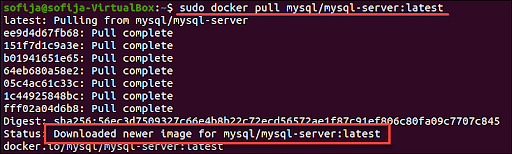
- 您现在应该通过使用以下命令记录为 MySQL 下载的 Docker 镜像来验证镜像是否存储在本地:
| sudo docker 图片 |
输出还应包括 mysql/mysql-server 在 MySQL Docker 中列出的图像中。
第 2 步:部署 MySQL 容器
- 获得映像后,您可以继续使用以下代码部署新的 MySQL 容器:
|
sudo docker run --name=[container_name] -d [image_tag_name] |
将 [container.name] 替换为您为 MySQL Docker 选择的名称。如果您不提供名称,Docker 会自行生成一个随机名称。-d 选项允许 Docker 在软件后台将容器作为服务运行。
将 [image.tag.name] 替换为上面步骤 1 中下载的图像的名称。
在此示例中,我们在 MySQL Docker 中创建一个名为 mysql.docker 的容器,其最新版本标记如下所示:
|
sudo docker run --name=[container_name] -d mysql/mysql-server:latest |
- 然后,您应该使用以下命令检查 MySQL 容器是否正常运行:
|
泊坞窗 |
您应该会在程序的输出中看到新创建的容器。它包括容器详细信息,其中之一是此虚拟环境的状态。状态从 health: starting 变为 healthy 一旦设置完成并且系统给出正确的输出。
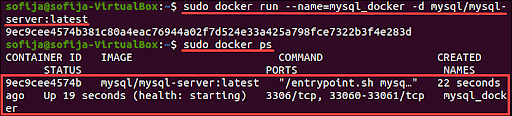
第 3 步:连接到 MySQL Docker 容器
- 在将 MySQL 服务器容器连接到主机之前,您需要确保安装了 MySQL 客户端包。您可以借助以下命令进行检查:
|
apt-get 安装 mysql-client |
- 现在,您已经检查了客户端包的安装,您应该使用以下命令打开 MySQL 容器的日志文件以查找系统生成的 root 密码:
|
sudo docker 日志 [container.name] |
对于 mysql_docker 容器,我们需要运行下面提供的不同命令:
|
sudo docker 记录 mysql.docker |
- 滚动查看输出并找到行 [Entry.point] GENERATED ROOT PASSWORD:。将密码复制并粘贴到记事本或任何其他文本编辑器中,以便以后需要时使用。
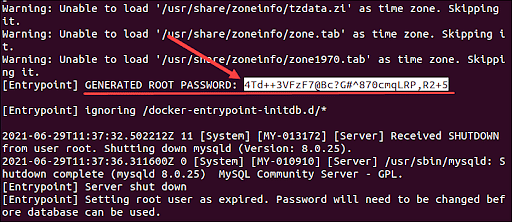
- 接下来,您需要通过键入以下命令转到 MySQL 容器的 bash shell:
|
sudo docker exec -it [容器名称] bash |
对于您在 MySQL 容器中作为示例创建的容器,我们应该运行以下命令:
|
sudo docker -it mysql.docker bash |
- 现在,您应该在日志文件显示时提供您从日志文件中复制的根密码。您现在已成功将 MySQL 服务器连接到系统的服务器客户端。
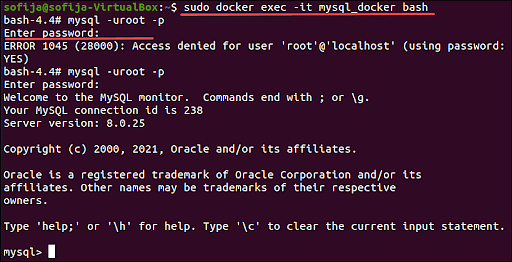
- 这是信息的最后一步,最后您将更改密码以保护您的信息:
|
mysql> ALTER USER 'root'@'localhost' IDENTIFIED BY '[newpassword]'; |
现在您应该用您选择的强密码替换 [newpassword] 以保护您的数据和信息。
![]()
启动、停止和重新启动 MySQL 容器
当其中运行的进程停止时,MySQL Docker 的容器会自动停止。
要在 docker 中启动 MySQL 容器,我们应该运行以下命令:
|
sudo docker start [container.name] |
要停止 MySQL 容器,我们应该使用以下命令:
|
sudo docker stop [container.name] |
为了在 MySQL 容器中重新启动,我们需要运行以下命令:
|
sudo docker restart [container.name] |
删除 MySQL 容器
在删除 MySQL 容器之前,您必须确保先停止它。现在,您可以使用下面给出的命令从 MySQL 中删除 docker 容器:
|
sudo docker rm [容器名称] |
Docker 组成 MySQL
MySQL 中的 docker run 命令很快就会变得冗长且难以处理,尤其是当您的配置要求复杂时。在 Docker MySQL 中编写 docker-compose.yml 文件更易于维护。
下面提供了Docker 组合的示例:
|
版本:“3” 服务: 数据库: 图片:mysql:8.0 环境: - MYSQL_ROOT_PASSWORD 卷: - mysql:/var/lib/mysql 卷: 数据库: |
现在您将能够使用 MYSQL_ROOT_PASSWORD=secure docker-compose up -da 启动 MySQL
结论
我们希望本文能帮助您了解 MySQL Docker。在本文中,我们讨论了 MySQL 各种类型进程的概念及其不同类型,以及示例,这些示例将有助于具有Java和 MySQL 背景的专业开发人员、应用程序架构、数据库工程师和其他学习 MySQL 信息的学习者Docker 与容器。
标签:mysql,mysql+docker,docker容器 来源: